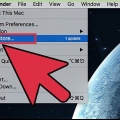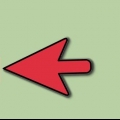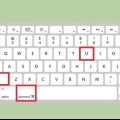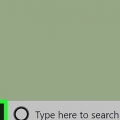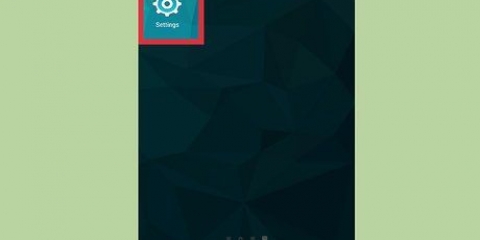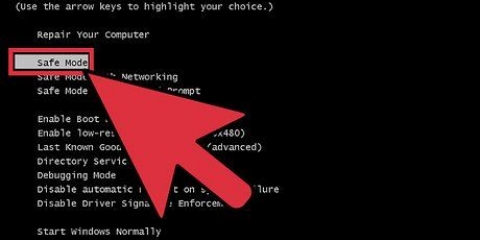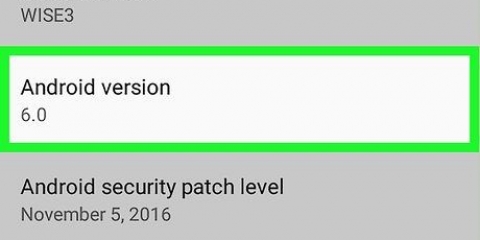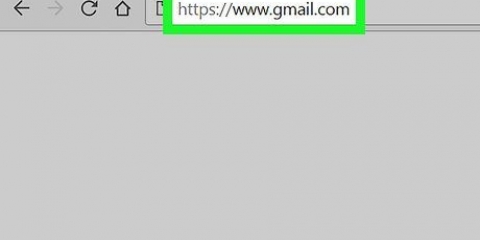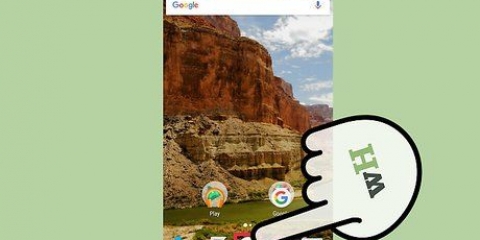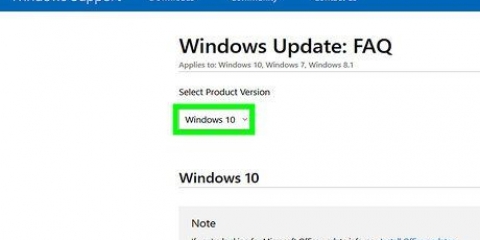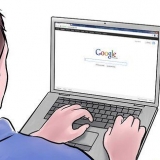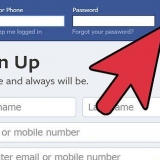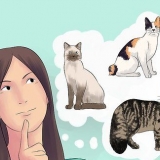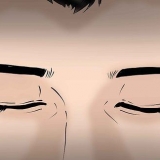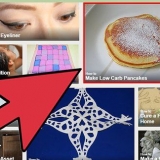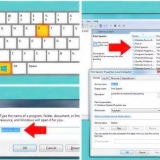Ikke alle nye Android-versioner er automatisk tilgængelige til din telefon. Hvorvidt en bestemt opdatering er tilgængelig til din enhed afhænger af producenten og operatøren, og der er en chance for, at opdateringen aldrig vil være tilgængelig for din enhed, især hvis det er en ældre enhed. Hvis du virkelig vil opdatere til en nyere version af Android, og din enhed ikke tillader det, kan du prøve at roote din telefon og installere en brugerdefineret ROM på din enhed.




4. Download din opdatering (hvis tilgængelig). Hvis en opdatering er tilgængelig, vises en meddelelse på din skærm med instruktioner om, hvordan du starter overførslen. 
Ofte følger softwaren med telefonen i form af en cd. Hvis du ikke har en cd, kan du downloade Samsung Kies gratis fra Samsungs websted. 




Se efter opdateringer til din android-telefon
Indhold
Google udvikler konstant nye versioner af Android. Disse opdateringer bliver derefter tilpasset og brugt af de forskellige producenter og mobilselskaber til deres egne telefoner. Ikke alle telefoner får opdateringen, når der dukker noget nyt op, men hvis du har en relativt ny enhed, er chancerne for, at nyligt udgivne opdateringer også vil være tilgængelige til din telefon.
Trin
Metode 1 af 3: Brug af værktøjet Systemopdateringer

1. Åbn indstillingsmenuen på din enhed. Du kan gøre dette på flere måder: Tryk på Indstillinger-appen på din startskærm eller i Applikationer, eller tryk på menuknappen på din enhed og vælg Indstillinger.
- Det anbefales, at du tilslutter din telefon til et trådløst netværk, mens du opdaterer, da de relativt store filer kan tage en del ud af dit tilgængelige databundt.

2. Rul ned til "Enhedsoplysninger...". Der kan også "System info" stående eller "Over telefonen". Normalt finder du denne mulighed i bunden af menuen Indstillinger. Tryk på den for at åbne den.

3. Tryk på indstillingen "Opdateringer...". Der kan også "Systemopdateringer" eller "softwareopdateringer" at stå. Normalt er dette øverst i menuen "Over telefonen".
Hvis du ikke kan se en mulighed med teksten "Systemopdateringer", så understøtter din telefon ikke trådløs opdatering. I så fald skal du gå til din telefons supportside og downloade opdateringerne direkte fra producenten. Dette er kun et problem med ældre Android-telefoner.

4. Scan for nye opdateringer. Trykke på "Tjek nu" eller "Se efter systemopdateringer". Telefonen vil derefter søge efter tilgængelige opdateringer.

5. Trykke på "At downloade" for at downloade den tilgængelige opdatering. Sørg for, at du er tilsluttet et trådløst netværk, da disse opdateringer kan være relativt store.

6. Efter download skal du trykke på "at installere" eller "Installer nu" for at starte installationen. Hvis du ved et uheld lukkede vinduet, kan du starte installationen ved at vende tilbage til værktøjet "Systemopdateringer" i afsnittet "Enhedsoplysninger".
Metode 2 af 3: Tving kontrol for opdateringer

1. Åbn Telefon-appen. Du kan tvinge til at søge efter opdateringer ved hjælp af telefonappen. Nogle mennesker har formået at få opdateringer på denne måde tidligere end på den sædvanlige måde.
- Hvis ingen opdatering er tilgængelig, vil du ikke kunne downloade en opdatering ved hjælp af denne metode.

2. Bel .*#*#2432546#*#*. Din telefon vil automatisk søge efter opdateringer efter at have indtastet den sidste *.

3. Vent på beskeden "Indtjekning lykkedes". Denne besked vises sammen med dine meddelelser. Meddelelsen angiver, at forbindelsen er etableret, men det betyder ikke nødvendigvis, at en opdatering er tilgængelig.
Metode 3 af 3: Opdatering af en Samsung-telefon ved hjælp af din computer

1. Installer softwaren "Samsung Kies" på din computer. Dette program danner en grænseflade mellem din Samsung-enhed og din computer, så du kan installere ny firmware på din telefon via din computer.

2. Tilslut din Samsung-telefon til din computer med et USB-kabel.

3. Vælg "Samsung Kies" på listen over forbindelsesmuligheder på din telefon.
Din computer installerer muligvis automatisk nogle drivere, når du tilslutter din telefon for første gang.

4. Start Kies på din computer. Din Samsung-telefon vil blive registreret automatisk.

5. tryk på knappen .Firmware opgradering i fanen Grundlæggende info. Du vil ikke se knappen, hvis ingen ny firmware er tilgængelig.

6. Følg instruktionerne på skærmen for at installere opdateringen. Din enhed sikkerhedskopieres automatisk, hvis noget går galt under opdateringen.
Tips
Din mobiloperatør giver dig besked, når nye opdateringer frigives. Det kan tage et stykke tid, før opdateringen er tilgængelig for din enhed.
Artikler om emnet "Se efter opdateringer til din android-telefon"
Оцените, пожалуйста статью
Lignende
Populær